Win10上帝模式开启步骤
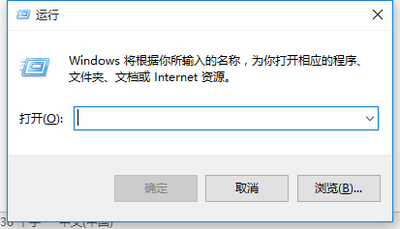
Win10上帝模式开启步骤
- 通过新建快捷方式开启
- 在电脑桌面空白处,右键选择“新建”-“快捷方式”。
- 在对象位置处输入【explorer.exeshell:::{ED7BA470 - 8E54 - 465E - 825C - 99712043E01C}】并点击“下一步”。
- 简单命名为“上帝模式”并点击“完成”,之后就可以在桌面看到上帝模式的快捷方式,直接双击即可打开上帝模式页面。
- 通过运行窗口开启
- 同时按住“win+R”键,打开运行窗口,输入【shell:::{ED7BA470 - 8E54 - 465E - 825C - 99712043E01C}】并点击“确定”,就会弹出上帝模式的页面,里面拥有几乎全部的系统设置。
- 通过创建特殊命名文件夹开启
- 在桌面上新建一个文件夹,将新文件夹重命名为“GodMode.{ED7BA470 - 8E54 - 465E - 825C - 99712043E01C}”,文件夹图标将立即更改,看起来与控制面板的类似,双击图标,即可看到所有可用的设置选项,这里通常有200多种操作设置可供使用。
本篇文章所含信息均从网络公开资源搜集整理,旨在为读者提供参考。尽管我们在编辑过程中力求信息的准确性和完整性,但无法对所有内容的时效性、真实性及全面性做出绝对保证。读者在阅读和使用这些信息时,应自行评估其适用性,并承担可能由此产生的风险。本网站/作者不对因信息使用不当或误解而造成的任何损失或损害承担责任。
